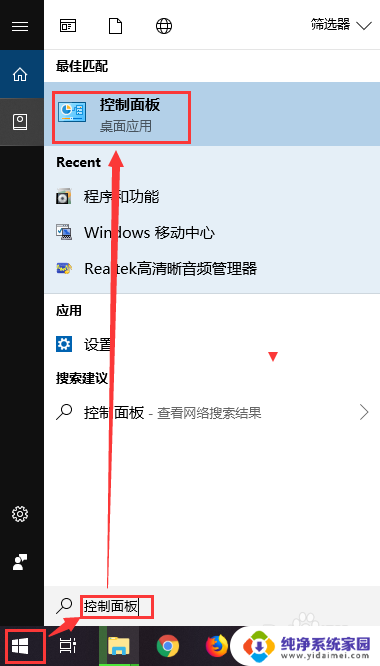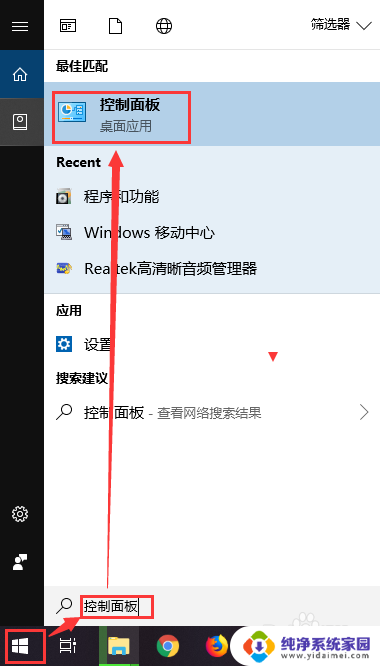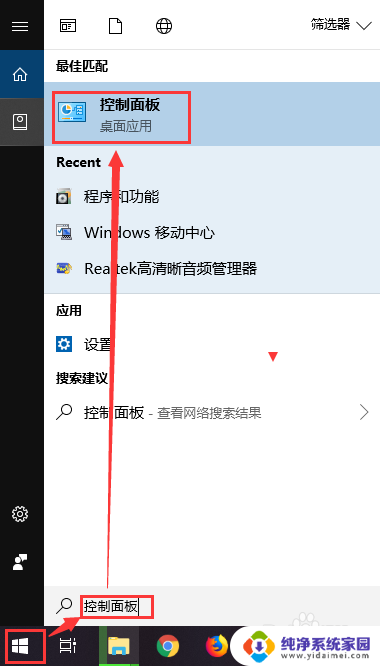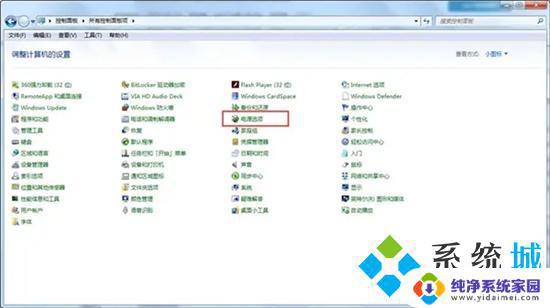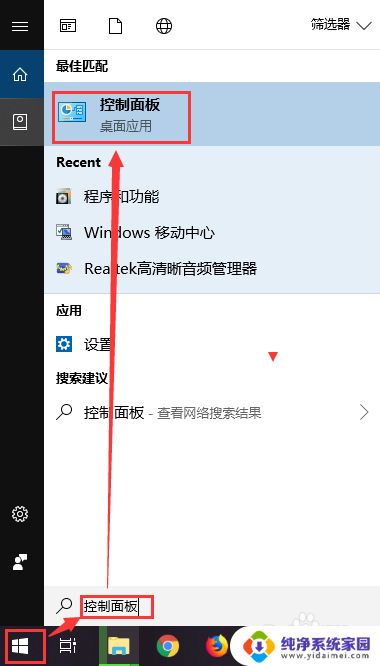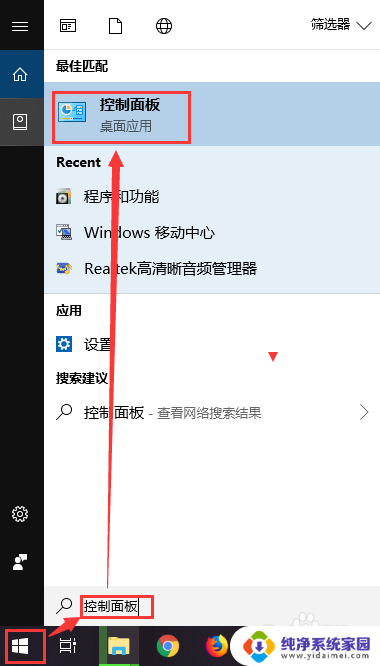设置屏幕不锁频 电脑如何取消自动锁屏设置
在日常使用电脑的过程中,我们经常会遇到屏幕自动锁屏的情况,这不仅会打断我们的工作和娱乐,还会影响我们的使用体验,了解如何取消自动锁屏设置成为了许多人关注的问题。在电脑上取消自动锁屏设置可以帮助我们更好地控制屏幕的状态,提高工作效率和使用舒适度。接下来我们将介绍一些简单的方法,帮助大家轻松解决这个问题。
操作方法:
1.点击开始菜单图标,在弹出的窗口中输入控制面板。会自动查询出控制面板的功能,点击控制面板图标
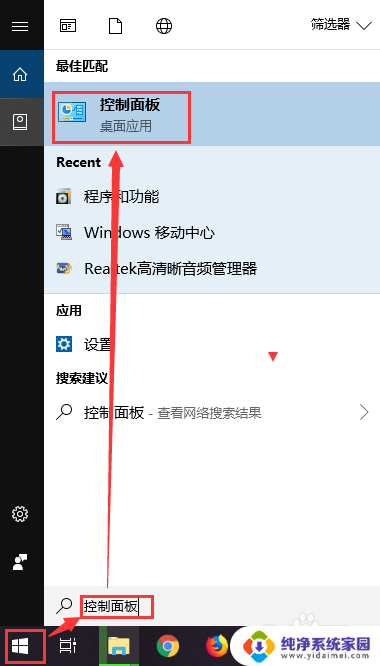
2.弹出控制面板选项窗口,在窗口中找到电源选项,点击电源选项图标
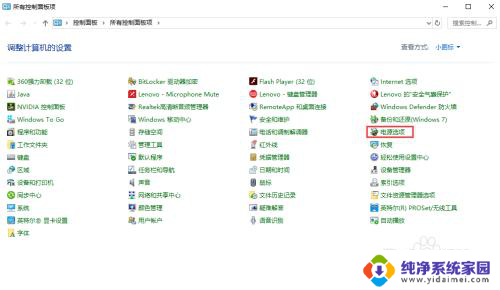
3.在电脑屏幕上弹出电源选项窗口,在窗口的左侧找到“选择关闭显示器的时间”,点击该文字
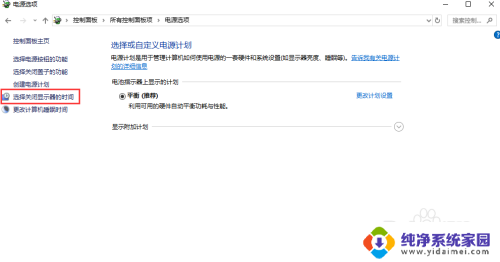
4.进入编辑计划设置界面,这里我们可以设置关闭显示器和使计算机进入休眠状态的时间。默认是有时间限制的,如果一定时间不操作就会执行对应的操作
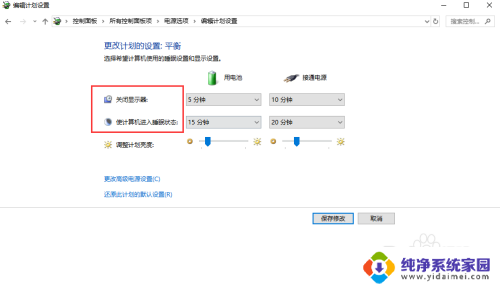
5.我们可以把关闭显示器的时间设置为从不,这样无论你操作与否。都不会关闭显示器,也就不会锁屏了
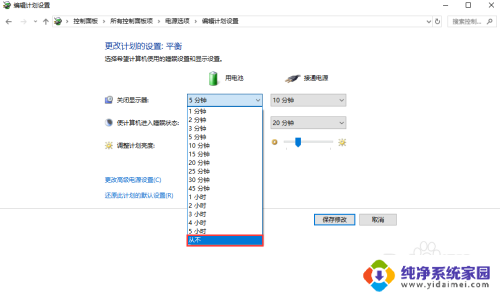
6.把所有带时间的选项都设置成从不,然后点击保存设置,使最新的配置生效即可。你不用再担心你的电脑会锁屏了。
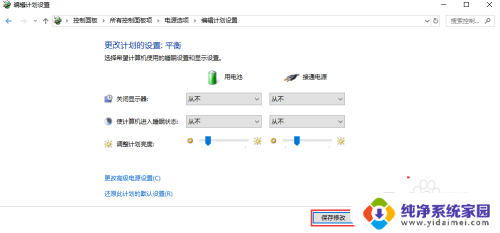
以上就是设置屏幕不锁频的全部内容,碰到同样情况的朋友们赶紧参照小编的方法来处理吧,希望能够对大家有所帮助。